ADS-3600W
Întrebări frecvente şi depanare |
Echipamentul Brother nu poate fi găsit în rețea când instalez driverele pe calculator.
Pentru anumite modele, conexiunea la rețea fără fir poate fi utilizată numai atunci când este instalat modulul wireless opțional.
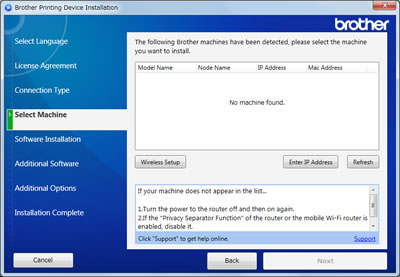
Dacă apare mesajul de mai sus, verificați punctele următoare pentru a rezolva problema.
NOTĂ: Ilustrațiile sunt pentru un model și sistem de operare reprezentative și pot diferi de echipamentul dvs. Brother și de sistemul dvs. de operare.
1. Verificați dispozitivele din rețea
Verificați dacă toate dispozitivele din rețeaua la care sunt conectate calculatorul și echipamentul Brother funcționează corect.
-
Opriți și reporniți echipamentul Brother.
Din anumite motive placa de rețea integrată poate să nu funcționeze. Opriți echipamentul Brother și reporniți-l, aceasta va reseta placa de rețea.
-
Verificați interfața de rețea a echipamentului Brother.
Interfața de rețea a echipamentului Brother (LAN cablat sau wireless LAN) poate să fie dezactivată. Activați interfața de rețea.
> Faceți clic aici pentru a vedea cum se activează interfața de rețea a echipamentului Brother (LAN cablat sau wireless LAN).
-
Verificați conexiunea de rețea dintre calculatorul și punctul de acces.
Conexiunea de rețea dintre calculator și punctul de acces poate să nu fie disponibilă. Verificați conexiunea de rețea accesând o pagină de internet de pe calculator sau verificând căsuța de email pentru a verifica conexiunea la rețea.
-
Verificați dispozitivele din rețea și cablurile de conectare la rețea (doar pentru rețeaua cablată).
Dispozitivele din rețea și cablurile de conectare pentru calculator și echipamentul Brother pot să nu fie conectate corect. Verificați ledul de link de pe router sau hub pentru a vă asigura că nu sunt probleme.
- Dacă ledul de link este aprins sau clipește, dispozitivele din rețea și cablurile de conectare funcționează corect. Mergeți la punctul următor.
- Dacă ledul de link nu este aprins sau nu clipește, dispozitivele din rețea sau cablul de conectare poate avea probleme. Conectați cablul de rețea la alte porturi sau utilizați un alt cablu de rețea.
-
Opriți și reporniți router-ul sau hub-ul.
Router-ul sau hub-ul poate să nu funcționeze corect dacă reconectați cablul sau modificați adresa IP de mai multe ori, chiar dacă toate setările sunt corecte. Opriți și reporniți router-ul sau hub-ul.
-
Verificați setările de securitate ale punctului de acces (doar pentru conectare wireless).
Punctele de acces la care vă conectați cu calculatorul sau echipamentul Brother pot avea setări de securitate care restricționează accesul.
- Conectați calculatorul wireless și echipamentul Brother la același punct de acces/router.
- Dezactivați opțiunea Privacy Separator.
- Dacă folosiți filtrare după adresa MAC pe punctul de acces/router-ul WLAN, trebuie să configurați adresa MAC a echipamentului Brother.
-
Verificați setările de pe routere și punctele de acces (dacă în rețea sunt mai multe routere).
Setările de pe toate router-ele și punctele de acces pot să nu fie configurate corect dacă în rețea sunt mai multe routere care au porturi LAN, așa cum este indicat mai jos. Verificați ca setările de pe toate router-ele și punctele de acces sunt configurate corect.
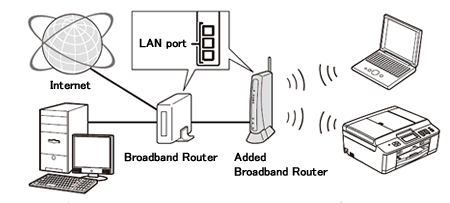
Pentru detalii privind modificarea bridge mode (dezactivarea funcției DHCP etc.) pe routere, contactați producătorul router-ului sau documentația oferită cu acesta.
- Echipamentul Brother nu poate fi găsit în rețea de pe calculator.
- Calculatorul nu poate accesa internetul.
- Echipamentul Brother se poate conecta la router.
2. Verificați setările din Firewall
Utilizatori Windows
Utilizatori Macintosh
Utilizatori Windows
Dacă Windows Firewall sau un alt program firewall sau de securitate este activ, acesta poate respinge conectarea la rețea necesară. Modificați setările din firewall prin crearea unei reguli care se permită conectarea sau dezactivați aplicația firewall de pe calculator.
Modificați temporar setările de securitate/firewall pentru a permite conexiunea la rețea.
Programul firewall/de securitate de pe calculator poate preveni stabilirea unei conexiuni la rețea. Dacă primiți notificări legate de firewall, vă recomandăm să modificați temporar setările de securitate de pe calculator pentru a stabili conexiunea.
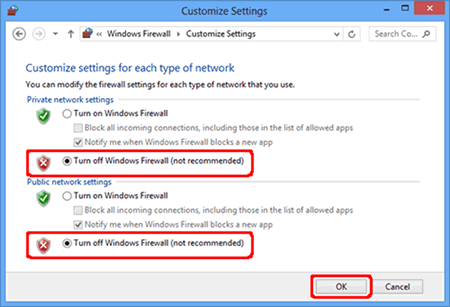
IMPORTANT
- Înainte de a dezactiva aplicația firewall, asigurați-vă că modificările pe care doriți să le efectuați sunt potrivite pentru rețeaua dvs. Brother nu își asumă nicio responsabilitate pentru nicio consecință rezultată în urma dezactivării aplicației firewall.
- După ce ați terminat, activați aplicația firewall la loc.
După ce ați verificat punctele de mai sus, încercați să reinstalați driver-ul și verificați dacă echipamentul poate fi găsit.
Dacă ați configurat manual adresa IP, faceți clic pe Enter IP Address dacă echipamentul Brother nu a fost găsit în rețea și introduceți adresa IP pentru căutare.
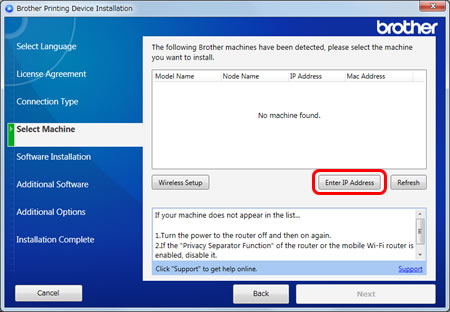

Utilizatori Macintosh
Pentru utilizatorii de programe firewall personale:
(De exemplu, Norton Internet Security™ și McAfee®.)
Dacă funcția firewall sau de securitate este activă, aceasta poate respinge conectarea. Modificați setările din firewall pentru a crea o regullă care se accepte conectarea sau dezactivați aplicația firewall de pe calculator.
Pentru instrucțiuni despre cum să modificați sau dezactivați acest tip de program, consultați manualul de utilizare sau contactați producătorul programului respectiv.
Înainte de a dezactiva aplicația firewall, asigurați-vă că înțelegeți riscurile pe care le implică. Brother nu își asumă nicio responsabilitate pentru ceea ce se întâmplă când dezactivați aplicația firewall. Aveți grijă să modificați setările la cele mai potrivite pentru mediul dvs. de lucru.
După ce ați verificat punctele de mai sus, încercați să reinstalați driver-ul și verificați dacă echipamentul poate fi găsit.
Dacă nu aţi primit răspuns la întrebarea dumneavoastră, aţi verificat celelalte întrebări frecvente?
Dacă aveţi nevoie de asistenţă suplimentară, vă rugăm să contactaţi serviciul de asistenţă clienţi Brother:
Modele asociate
ADS-2800W, ADS-3600W, DCP-B7520DW, DCP-L2532DW, DCP-L2622DW, DCP-L3510CDW, DCP-L3520CDW(E), DCP-L3550CDW, DCP-L3560CDW, DCP-L5510DW, DCP-L6600DW, DCP-L8410CDW, DCP-T420W, DCP-T425W, DCP-T426W, DCP-T510W, DCP-T520W, DCP-T525W, DCP-T710W, DCP-T720DW, HL-B2080DW, HL-L2352DW, HL-L2442DW, HL-L3210CW, HL-L3220CW(E), HL-L3270CDW, HL-L5200DW(T), HL-L5210DW, HL-L6210DW, HL-L6300DW(T), HL-L6400DW(T), HL-L6410DN, HL-L6415DN, HL-L6450DW , HL-L8230CDW, HL-L8240CDW, HL-L8260CDW, HL-L8360CDW, HL-L9310CDW(T), HL-L9430CDN, HL-L9470CDN, MFC-B7710DN, MFC-B7715DW, MFC-EX670, MFC-EX910, MFC-J2330DW, MFC-J2340DW, MFC-J3530DW, MFC-J3540DW, MFC-J3930DW, MFC-J3940DW, MFC-J5945DW, MFC-J5955DW, MFC-J6945DW, MFC-J6947DW, MFC-J6955DW, MFC-J6957DW, MFC-L2712DW, MFC-L2732DW, MFC-L2752DW, MFC-L2802DW, MFC-L2862DW, MFC-L2922DW, MFC-L3740CDW(E), MFC-L3770CDW, MFC-L5710DW, MFC-L5750DW, MFC-L6710DW, MFC-L6800DW(T), MFC-L6900DW(T), MFC-L6910DN, MFC-L6915DN, MFC-L6950DW, MFC-L8340CDW, MFC-L8390CDW, MFC-L8690CDW, MFC-L8900CDW, MFC-L9570CDW(T), MFC-L9630CDN, MFC-L9635CDN, MFC-L9670CDN, MFC-T910DW, MFC-T920DW
